نحوه ایجاد یک منظره یک صفحه در Word
آیا تا به حال یک مقاله یا گزارش(essay or report) جمع آوری کرده اید و بخواهید یک تصویر بزرگ اضافه کنید؟ شاید یک نمودار یا نمودار خوب؟ پاسخ این است که آن را در یک صفحه با طرح افقی یا افقی قرار دهید. بنابراین شما آن را امتحان کنید، اما سپس همه صفحات به landscape می روند.
در اینجا سریعترین و ساده ترین راه برای ایجاد افقی یک صفحه(page landscape) در Word آورده شده است.

همچنین، با خیال راحت ویدیویی را که در (check out the video)کانال یوتیوب(YouTube channel) خود ارسال کرده ایم ، بررسی کنید، جایی که شما را با همان مراحلی که در این مقاله آمده است، فقط با لهجه، راهنمایی می کنیم!
روش نقطه و کلیک برای ایجاد افقی یک صفحه در Word(The Point & Click Way To Make One Page Landscape In Word)

- تصویر یا متنی را(image or text) که می خواهیم در یک صفحه افقی گرا باشد انتخاب کنید.

- روی تب Layout کلیک کنید.

- روی فلش رو به پایین زیر دکمه Margins کلیک کنید.

- روی حاشیه های سفارشی کلیک کنید…(Custom Margins…)

- در وسط پنجره Page Setup ، روی دکمه Landscape کلیک کنید.

- در پایین پنجره تنظیم صفحه(Page Setup window) ، در کادر انتخاب اعمال به:، آن را به (Apply to: )متن انتخاب شده(Selected Text) تغییر دهید . روی OK کلیک کنید .

تصویر یا متن(image or text) انتخاب شده اکنون در صفحه افقی گرا خودش قرار خواهد گرفت. اندازه نمودار را برای بهترین تناسب تغییر دهید و ما یک گزارش زیبا داریم.

به همین سادگی، با استفاده از میانبرهای صفحه کلید(using keyboard shortcuts) می توان آن را با سرعت بیشتری انجام داد . بیایید نحوه استفاده از میانبرهای صفحه کلید برای ایجاد افقی یک صفحه ای در Word را بررسی کنیم.
سریعترین راه برای ایجاد افقی یک صفحه در Word(The Fastest Way To Make One Page Landscape In Word)
این روش چقدر سریعتر است؟ من خودم را با استفاده از روش نقطه و کلیک و روش فقط کلیدهای میانبر زمان بندی کردم. هنگامی که چند بار کلیدهای میانبر را تمرین کردم، کمتر از 30 ثانیه طول کشید، در حالی که روش اشاره و کلیک نزدیک به یک دقیقه طول کشید.
استفاده از کلیدهای میانبر برای انجام کارهای متداول نه تنها در زمان صرفه جویی می کند، بلکه می تواند سلامت شما را نیز حفظ کند. درد مچ دست بسیاری از افراد ناشی از کار ناشی از استفاده از ماوس است. مزیت دیگر این است که شما در محل کار مانند یک سوپراستار به نظر خواهید رسید. در عرض چند ثانیه کارهایی را انجام خواهید داد که دیگران چند دقیقه وقت بگذارند.
حتی اگر به نظر می رسد که کار بیشتری وجود دارد، اما برای اینکه خیلی دقیق باشیم، تجزیه شده است. بسیاری از مردم هرگز از کلیدهای میانبر به این روش استفاده نکرده اند و ما نمی خواهیم آنها ناامید شوند و به دلیل از دست دادن چیزی تسلیم شوند.
- تصویر یا متنی را(image or text) که می خواهیم در یک صفحه افقی گرا باشد انتخاب کنید.

- کلید Alt(Alt ) را فشار دهید سپس P را فشار دهید تا ما را از تب Home به تب (Home )Layout ببرید .
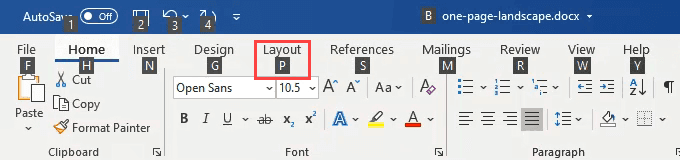
- کلید M را فشار دهید تا منوی کشویی دکمه Margins(Margins button) باز شود .

- برای انتخاب حاشیه های سفارشی ، کلید (Custom Margins…)A را فشار دهید و پنجره تنظیم صفحه(Page Setup) را باز کنید.

- برای انتخاب جهت افقی ، (Landscape )Alt + S را فشار دهید .
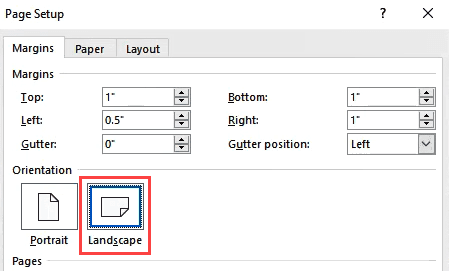
- Alt + Y را فشار دهید تا فیلد Apply to: را انتخاب کنید ، سپس یک بار روی کلید فلش رو به پایین ضربه بزنید تا گزینه Selected Text را انتخاب کنید . یک بار روی کلید Enter ضربه بزنید تا Selected Text به عنوان گزینه انتخاب شود، سپس دوباره روی Enter ضربه بزنید تا تنظیمات اعمال شود.

پنجره تنظیم صفحه(Page Setup window) بسته می شود و متن یا تصویر(text or image) اکنون در یک صفحه طرح بندی افقی(landscape layout page) قرار می گیرد.

اگر دوست دارید سرعت کلیدهای میانبر چقدر بیشتر باشد، به مقالات دیگر ما که جادوی کلیدهای میانبر را نشان می دهد نگاهی بیندازید. تعجب خواهید کرد که چگونه بدون این 10 میانبر صفحه کلید برتر ویندوز 10(Windows 10) زنده مانده اید . اگر میخواهید برای چیزی میانبر وجود داشته باشد، ممکن است بتوانید میانبر صفحهکلید سفارشی برای آن در ویندوز 10(create custom keyboard shortcut for it in Windows 10) ایجاد کنید.
چند میانبر(Got) عالی برای به اشتراک گذاشتن دارید؟ یا در مورد راه های دیگر برای انجام کارهای سخت در آفیس یا ویندوز(Office or Windows) سوال دارید؟ آن(Pop) را در نظرات زیر بنویسید. همه ما اینجا هستیم تا یاد بگیریم
Related posts
چگونه به Automatically Backup Word Document به OneDrive
چگونه به ایجاد یک Greeting Card با MS Word
چگونه به افزودن یا حذف Comments در Word
نحوه استفاده از Mail Merge در Word به Create Letters، Labels، Labels، و پاکت نامه
چگونه به ایجاد یک Flowchart در Word and Excel
یک کاربرگ اکسل را در Word Doc قرار دهید
چگونه Create Labels در Word از Excel Spreadsheet
30+ بهترین میانبر صفحه کلید Microsoft Word
چگونه Background را در Microsoft Teams تغییر دهید
نحوه ردیابی تغییرات در Word (آنلاین، موبایل و دسکتاپ)
از Format Painter در Word برای کپی و چسباندن قالب بندی استفاده کنید
چگونه به ایجاد Gantt Charts در Microsoft Excel
چگونه برای ایجاد Distribution List در Outlook
OneDrive برای School or Work: 8 Tips برای Beginners
4 Ways به اجرای یک Microsoft Teams Poll در طول جلسات
نحوه ثبت Macro در Excel
مایکروسافت ورد پاسخ نمی دهد؟ 8 راه برای رفع آن
اضافه کردن Regression Trendline خطی به Excel Scatter Plot
چگونه می توان یک امضا را در یک Microsoft Word Document وارد کرد
مایکروسافت Myanalytics و نحوه استفاده از آن چیست؟
